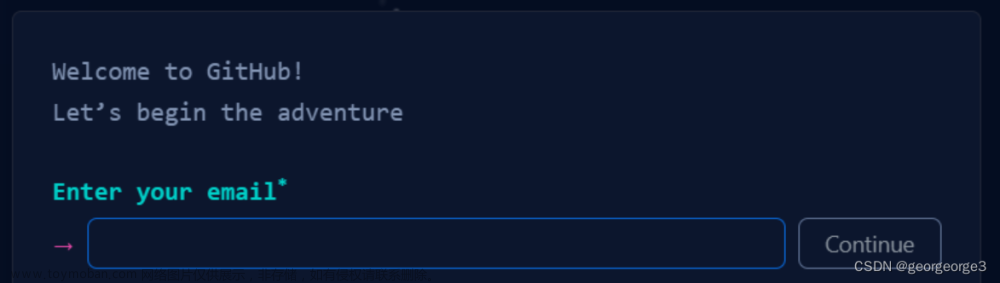Linux上安装和使用git到gitoschina和github上_亲测
- git介绍与在linux上安装
- 创建SSHkey
- 在git-oschina使用
- maven-oschina使用
- 在github使用
- maven-github使用
- 组织与仓库
【git介绍与在linux上安装】
Git是一款免费、开源的分布式版本控制系统,用于敏捷高效地处理任何或小或大的项目。
相关介绍可以参考 <百度百科> 的说明,
或参考很好的廖雪峰资料:http://www.liaoxuefeng.com/wiki/0013739516305929606dd18361248578c67b8067c8c017b000/001373962845513aefd77a99f4145f0a2c7a7ca057e7570000
git oschina 安装git
参考: http://git.oschina.net/oschina/git-osc/wikis/%E5%B8%AE%E5%8A%A9#ssh-keys
在Linux上安装Git:
$ git #提示git没有安装,还会告诉你如何安装git
$ sudo apt-get install git #Ubuntu安装
$ yum install git #CentOS安装
$ git version #查看版本
#git配置:你需要告诉git你的名字和email,这个名字会出现在你的提交记录中.设置编辑器为vim
git config --global user.name "beyond"
git config --global user.email "email@qq.com"
git config --global core.editor vim
参考: http://www.liaoxuefeng.com/wiki/0013739516305929606dd18361248578c67b8067c8c017b000/001374385852170d9c7adf13c30429b9660d0eb689dd43a000
github 安装git
在Linux上安装Git:
$ git #提示git没有安装,还会告诉你如何安装git
$ sudo apt-get install git #Ubuntu安装
$ yum install git #CentOS安装
$ git version #查看版本
#git配置:你需要告诉git你的名字和email,这个名字会出现在你的提交记录中. 设置编辑器为vim
git config --global user.name "beyond"
git config --global user.email "email@qq.com"
git config --global core.editor vim
【创建SSHkey】
git oschina 创建SSHkey
在用户主目录下,看看有没有.ssh目录,如果有,再看看这个目录下有没有id_rsa和id_rsa.pub这两个文件,如果已经有了,可直接跳到下一步。
$ ssh-keygen -t rsa -C "email@qq.com" //没有id_rsa和id_rsa.pub时
然后一路回车,使用默认值即可,由于这个Key也不是用于军事目的,所以也无需设置密码。
$ cat .ssh/id_rsa.pub #复制ssh公钥
添加ssh公钥,使用SSH公钥可以让你在你的电脑和码云通讯的时候使用安全连接(git的remote要使用SSH地址)
http://git.oschina.net 个人资料-->SSH公钥 添加公钥
$ ssh -T git@git.oschina.net #测试添加成功没有
Welcome to Git@OSC, beyond! 证明添加成功
github 创建SSHkey
在用户主目录下,看看有没有.ssh目录,如果有,再看看这个目录下有没有id_rsa和id_rsa.pub这两个文件,如果已经有了,可直接跳到下一步。
$ ssh-keygen -t rsa -C "email@qq.com" //没有id_rsa和id_rsa.pub时
然后一路回车,使用默认值即可,由于这个Key也不是用于军事目的,所以也无需设置密码。
$ cat .ssh/id_rsa.pub #复制ssh公钥
添加ssh公钥,使用SSH公钥可以让你在你的电脑和github使用安全连接(使用SSH地址)
https://github.com profile-->settings-->SSH and GPG keys --> New SSH key
$ ssh -T git@github.com #测试添加成功没有
Hi beyondyinjl! You've successfully authenticated...... 证明添加成功
【在git-oschina使用】
mkdir gitoschina-repo
cd gitoschina-repo
#mkdir maven-repository
#cd maven-repository
#git init
#touch readme.md
#git add readme.md
#git commit -m "first commit"
#git remote add origin git@git.oschina.net:beyondyinjl/maven-repository.git
#因为设置了sshkey上面是以ssh提交,不需要输入用户名密码,
这是用https提交:git remote add origin https://git.oschina.net/beyondyinjl/maven-repository.git
#git push -u origin master //提交到远程仓库上,当远程仓库为空时,可以这样提交。
#当远程仓库不为空时,会报错,需要先下载clone下来,把需要提交的文件放到仓库下在提交
git clone https://git.oschina.net/beyondyinjl/maven-repository.git
git add --all
git commit -m "test"
git push
git pull #下载
maven里pom.xml配置看 common-tool-task项目
<distributionManagement>
<repository>
<id>java-maven-repository</id>
<name>Internal Repository</name>
<url>file://${project.basedir}/../../gitoschina-repo/maven-repository/releases</url>
<!-- 把jar包打到指定目录下,方便提交-->
</repository>
</distributionManagement>
mvn clean deploy 使用maven打jar包到 maven-repository目录下 后提交到远程仓库
git add --all
git commit -m "task"
git push
提交到私人仓库:http://git.oschina.net/beyondyinjl/maven-repository
新建项目:common-tool-task
git.oschina.net菜单栏+号–>新建项目:common-tool-task
cd common-tool-task
git init
git add src/* pom.xml
git commit -m "first commit"
git remote add origin git@git.oschina.net:beyondyinjl/common-tool-task.git
git push -u origin master #提交到git.oschina上
【maven-oschina使用】
2013年9月开源中国Maven库(maven.oschina.net)上线:http://www.oschina.net/news/44282/oschina-maven-repository?p=17
2015年6月开源中国Maven镜像暂停服务通知:http://www.oschina.net/news/63762/maven-oschina-paused
http://maven.oschina.net/ 不能访问了
像网上免费提供服务的这类太不稳定了,说不定哪天说停就停了,这个上面总结的资料也要备份一下了。
像那些网盘一样,酷盘刚开始说永久免费,到头来还是关闭了。资料多备份几个地方,保险一点。
学习OSC Maven仓库
http://my.oschina.net/huangyong/blog/180189
http://www.baikeyang.com/code/985.html
Maven项目下载 从自己的私人仓库下载:刚刚上面common-tool-task项目 上传的那个jar包
<dependency>
<groupId>common.tool</groupId>
<artifactId>tool-task</artifactId>
<version>0.0.2</version>
</dependency>
<repositories>
<repository>
<id>tool-maven-repository</id>
<url>http://git.oschina.net/beyondyinjl/maven-repository/raw/master/releases</url>
</repository>
</repositories>
【在github使用】
mkdir github-repo
cd github-repo
#mkdir maven-repository
#cd maven-repository
#git init #初始化一个仓库
#touch readme.md
#git add readme.md #需要提交的文件
#git commit -m "first commit" #提交的说明
#git remote add origin git@github.com:javaRepository/maven-repository.git
#关联远程github仓库 这里使用SSH方式,前提是绑定了ssh key文件。因为设置了sshkey上面是以ssh提交,不需要输入用户名密码,
这是用https提交:git remote add origin https://github.com/javaRepository/maven-repository.git
#git push -u origin master //提交到远程仓库上,当远程仓库为空时,可以这样提交。
#当远程仓库不为空时,会报错,需要先下载clone下来,把需要提交的文件放到仓库下在提交
git clone https://github.com/javaRepository/maven-repository.git
git add --all
git commit -m "test"
git push
git pull #下载
网上资料:
http://blog.csdn.net/hengyunabc/article/details/47308913
http://www.lxway.com/68285961.htm
maven里pom.xml配置看 common-tool-task项目
<distributionManagement>
<repository>
<id>java-maven-repository</id>
<name>Internal Repository</name>
<url>file://${project.basedir}/../../github-repo/maven-repository/releases</url>
<!-- 把jar包打到指定目录下,方便提交-->
</repository>
</distributionManagement>
mvn clean deploy 使用maven打jar包到 maven-repository目录下 后提交到远程仓库
git add --all
git commit -m "task"
git push
提交到私人仓库:https://github.com/javaRepository/maven-repository
在javaRepository组织下新建项目:common-tool-task
github.com/javaRepository–>New repository:common-tool-task
cd common-tool-task
git init
git add src/* pom.xml
git commit -m "first commit"
git remote add origin git@github.com:javaRepository/common-tool-task.git
git push -u origin master #提交到github上
【maven-github使用】
像网上免费提供服务的这类太不稳定了(github是全世界开源人都在用,很多著名开源项目都在上面,比较稳定,但是国外的网站,网络慢),
说不定哪天说停就停了,这个上面总结的资料也要备份一下了。
像那些网盘一样,酷盘刚开始说永久免费,到头来还是关闭了。资料多备份几个地方,保险一点。
Maven项目下载 从自己的私人仓库下载:刚刚上面common-tool-task项目 上传的那个jar包
<dependency>
<groupId>common.tool</groupId>
<artifactId>tool-task</artifactId>
<version>0.0.2</version>
</dependency>
<repositories>
<repository>
<id>tool-maven-repository</id>
<url>https://raw.github.com/javaRepository/maven-repository/master/releases</url>
</repository>
</repositories>
【组织与仓库】
git-oschina中
菜单栏里–>+号–>新建项目 或 新建组识
-
新建项目说明:分为公有的Public和私有的Private(都是免费的)项目。
项目–>管理–>项目成员管理。可以多人开发这一个项目,邀请开发人员。
比如:Public项目:common-tool-task 和 maven-repository
Private项目:study -
新建组识说明:分为公开组织和不公开组织。组织信息–>组织设置–>编辑组织
组织下面可以新建多个项目,组员对组织下的每个项目都有权限操作。
组织–>成员管理.可以邀请多人加入组织
比如:learningRepository 和 javaRepository组织
github中
菜单栏里–>+号–>New repository 或 New organization
-
New repository说明:分为公有的Public(免费的)和私有的Private(需要收费的),所以我都新建的Public免费项目。
项目–>Settings–>collaborators.邀请多人开发
项目–>Settings–>最下面的Delete this repository 删除仓库文章来源:https://www.toymoban.com/news/detail-671705.html -
New organization说明:分为公有的Public(免费的)和私有的Private(需要收费的)组织,所以我都新建的Public免费组织。
组织下面可以新建多个项目
组织–>People.邀请多人加入组织
比如:learningRepository 和 javaRepository组织,它们下面有很多项目。
像af的java工具类都在JavaServerGroup组织下。文章来源地址https://www.toymoban.com/news/detail-671705.html
到了这里,关于Linux上安装和使用git到gitoschina和github上_亲测的文章就介绍完了。如果您还想了解更多内容,请在右上角搜索TOY模板网以前的文章或继续浏览下面的相关文章,希望大家以后多多支持TOY模板网!